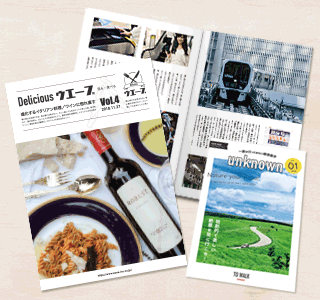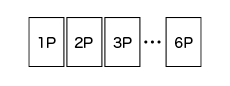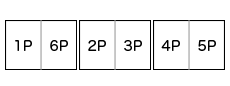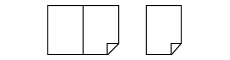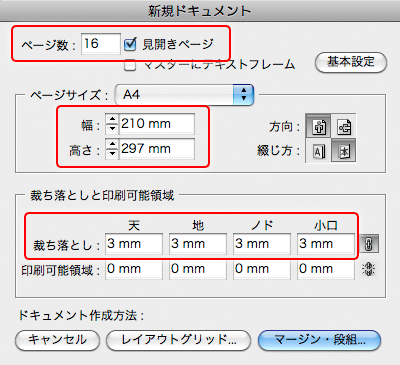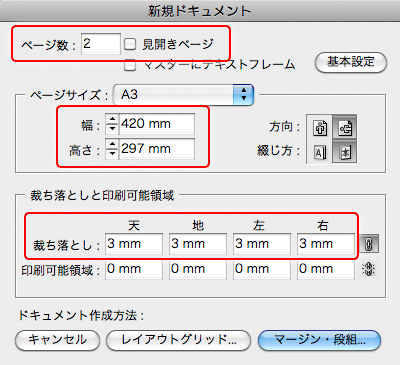商品・加工別の印刷データ作成方法/注意点
スクラム製本冊子印刷 データ作成ガイド
InDesign PDF入稿
スクラム製本冊子印刷について
目次
InDesign PDF入稿の注意点
データの作成・PDF書き出しについて
弊社指定のPDF書き出し方法でPDFに書き出してください
IllustratorをPDF形式で入稿される場合、弊社指定の書き出し設定ファイルをご用意しております。また、PDF/Xシリーズ(「PDF/X1-a」「PDF/X3」「PDF/X4」など)でもご入稿いただけます。詳しくはIndesignPDF入稿 PDF書き出しページをご確認ください。
- 1ページ目を表紙としてページ順に印刷いたします。ご入稿の前に、書き出されたPDFデータが表紙からページ順に配置されているか必ずチェックしてください。
- 複数のPDFファイルで書き出しされる場合、ファイル名はページ番号がわかるよう記載してください。(P01P12.pdf、P02P3.pdfなど)
ドキュメント初期設定
- InDesignで作成される場合は、仕上がりサイズでページサイズを設定してください。InDesignのデータ作成ガイドの「印刷物のサイズ設定について/冊子類の場合のサイズ設定」も合わせてご確認ください。
ここでは6ページのスクラム製本冊子のデータ作成についてご説明いたします。
(6ページはオフセット印刷のみ対応)
8ページ以上については、中綴じ冊子と同様のデータ作成方法となります。中綴じ冊子のデータ作成ガイドをご確認ください。
6ページのスクラム製本冊子は、
以下の3通りのデータの作成パターンで受け付けております。
その他作成方法での入稿をご希望の場合は、事前にお問い合わせいただきますようお願いいたします。
InDesign入稿 印刷データ作成方法/注意点
InDesignでデータ作成される場合は、InDesign入稿 印刷データ作成方法/注意点についても、合わせてご確認ください。